|
2015-03-07 08:04
조회: 18,659
추천: 17
로그인 런쳐, 업데이트 런쳐 만드는 법!안녕하세요, 메r세ds꾼 입니다. 오늘은 로그인 런쳐 만드는 법을 가져왔는데요. 다들 아실거지만, 복습한다는 생각으로 가져왔습니다. 1. 시작 -> 컴퓨터(우클릭) -> 속성 으로 들어가줍시다.  2. 자신의 시스템 종류가 몇 비트 운영 체제 인지 확인해줍시다. 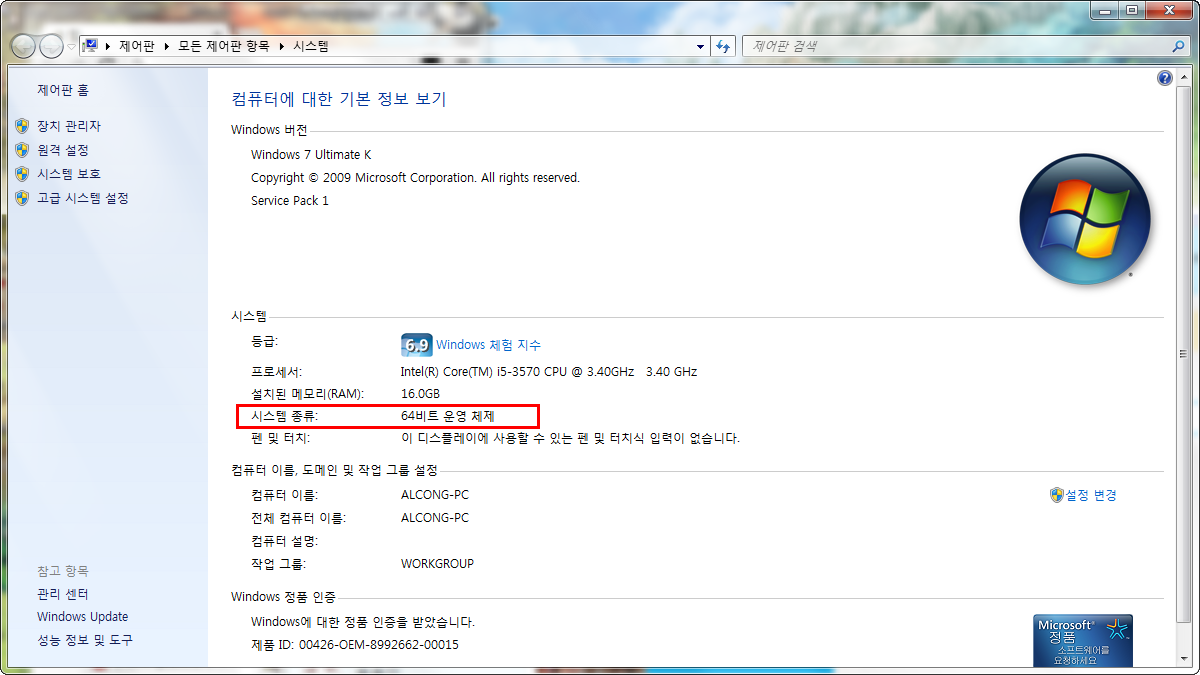 3. 자신의 시스템 종류에 따라서 아래의 맞는 경로대로 들어가줍시다.
 만약, "둘다 쳐봤는데 안되요!" 하는 사람이 있을거 같은데, 그런거라면 블소를 어디 다른데다가 이상하게 깔아둔것이니깐, 알아서 찾으세요~! 4. Client.exe 파일을 찾아서 우클릭 -> 보내기 -> 바탕 화면에 바로 가기 만들기 를 클릭한다. 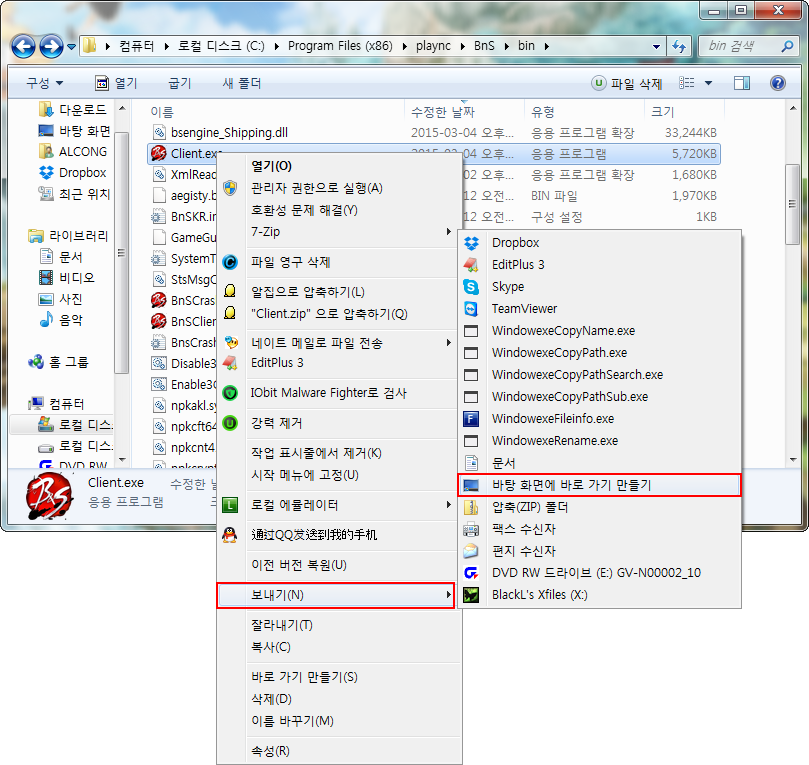 5. 바탕화면에 생성된 바로가기(우클릭) -> 속성을 클릭해준다. 6. 대상란의 오른쪽 끝으로 간 뒤, Space Bar를 한번 눌러주고, 아랫 글을 그대로 복사 붙여넣기 해준다. 7. 그대로 확인 누르면 끝!  자, 여기까지는 다들 알사람은 알거라고 봅니다. 하지만, 사람들이 이 부분은 별로 모르는 것 같아서 이참에 올려봅니닷! ※업데이트 런쳐 만드는 법! 대부분의 사람들이 모르는것 같아서 시작해봅니다! 1. 로그인 런쳐 만드는법의 1,2번을 따라해줍시다. 2. 로그인 런쳐 만드는법의 3번을 따라해주되, 이번엔 주소를 조금 바꿔봅시다! 마찬가지로, 폴더가 안들어가진다면! 블소 설치경로를 변경했을 가능성을 의심해보세요! 3. NCLauncher.exe 를 찾아서, 로그인 런쳐 만드는 법의 4번대로 똑같이 해줍니다.  4. 로그인 런쳐 만드는 법의 5,6 번대로 똑같이 해주되, 6번의 복사 붙여넣기 할 글은 아래의 것을 이용합니다.
5. 똑같이, 그대로 확인 누르면 끝!  ※업데이트 런쳐를 이용한뒤, "게임 시작" 버튼을 이용해서 게임을 실행 할 경우!  위 와 같은 에러를 내 뿜으면서 블소가 종료되버리니, 접속은 로그인 런쳐를 이용합시다 ㅋㅋ; 이제 저 두개만 가지고 있다면 블소 홈페이지 접속은 샌드박스, 이벤트 확인 외에는 사용할 이유가 없음! 자, 다같이 홈페이지 존재이유를 없애봅시다 ㅋㅋ
EXP
64,979
(59%)
/ 67,001
BlacklightsC#3279 스타크래프트2 노바:비밀작전 소유중 디아블로:영혼을 거두는 자 소유중 오버워치:오리진 소유중
절세미인 - 평타천국[린검사] 절세미인 - 오타천국[기공사]
아 라메, 통구이 소유중 (길가는 흔하디 흔한 떡볶이, 해킹 당함...) -------------월드 오브 워쉽------------- 아시아 - BlacklightsC 10티 시마카제(Simakaze[島風]), 야마토(Yamato[大和]) 8티 아타고(Atago[愛宕]), 쇼카쿠(Shokaku[翔鶴]) 6티 아오바(Aoba[青葉]) 5티 아르페지오 콩고(ARP Kongō) |
인벤 공식 앱
댓글 알람 기능 장착! 최신 게임뉴스를 한 눈에 보자









 메r세ds꾼
메r세ds꾼